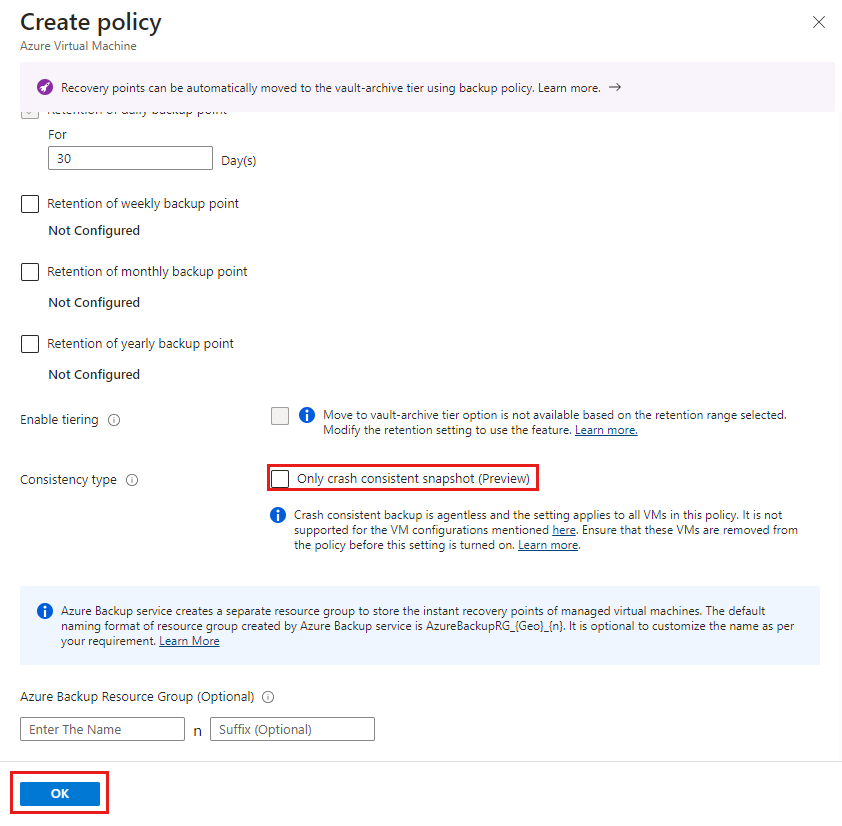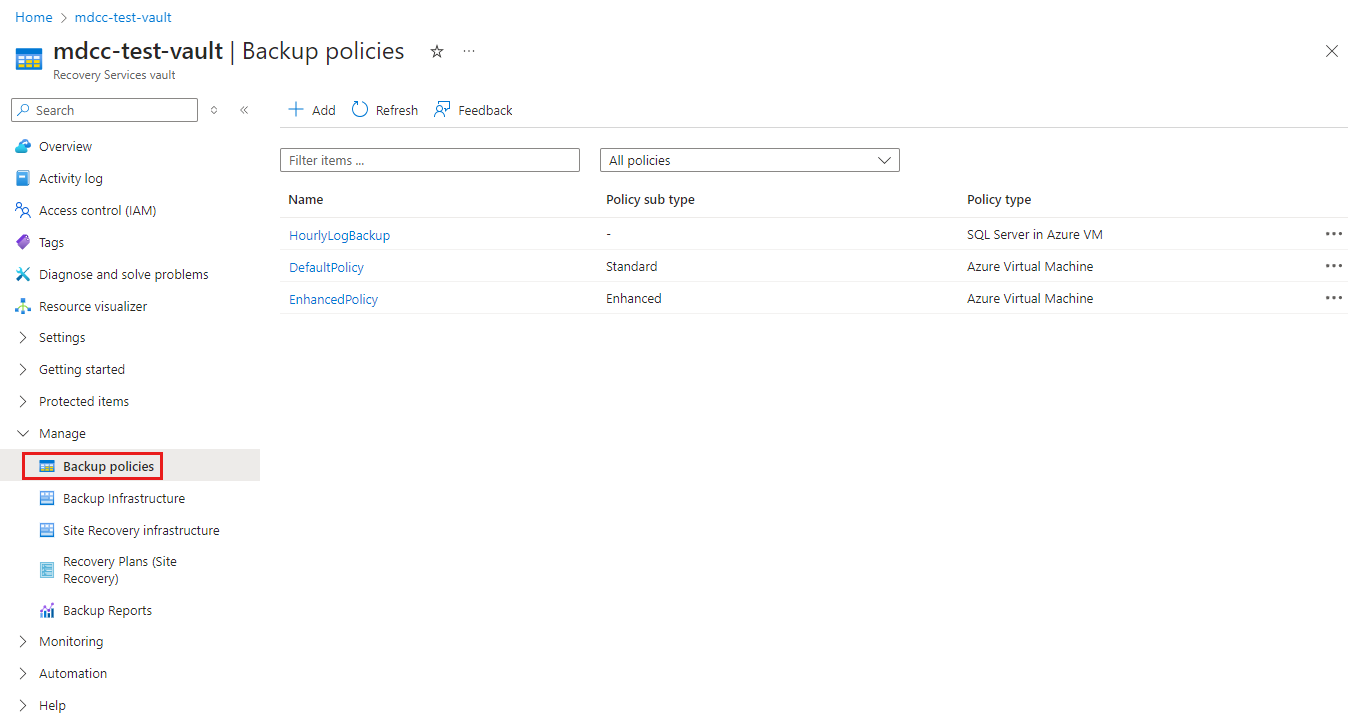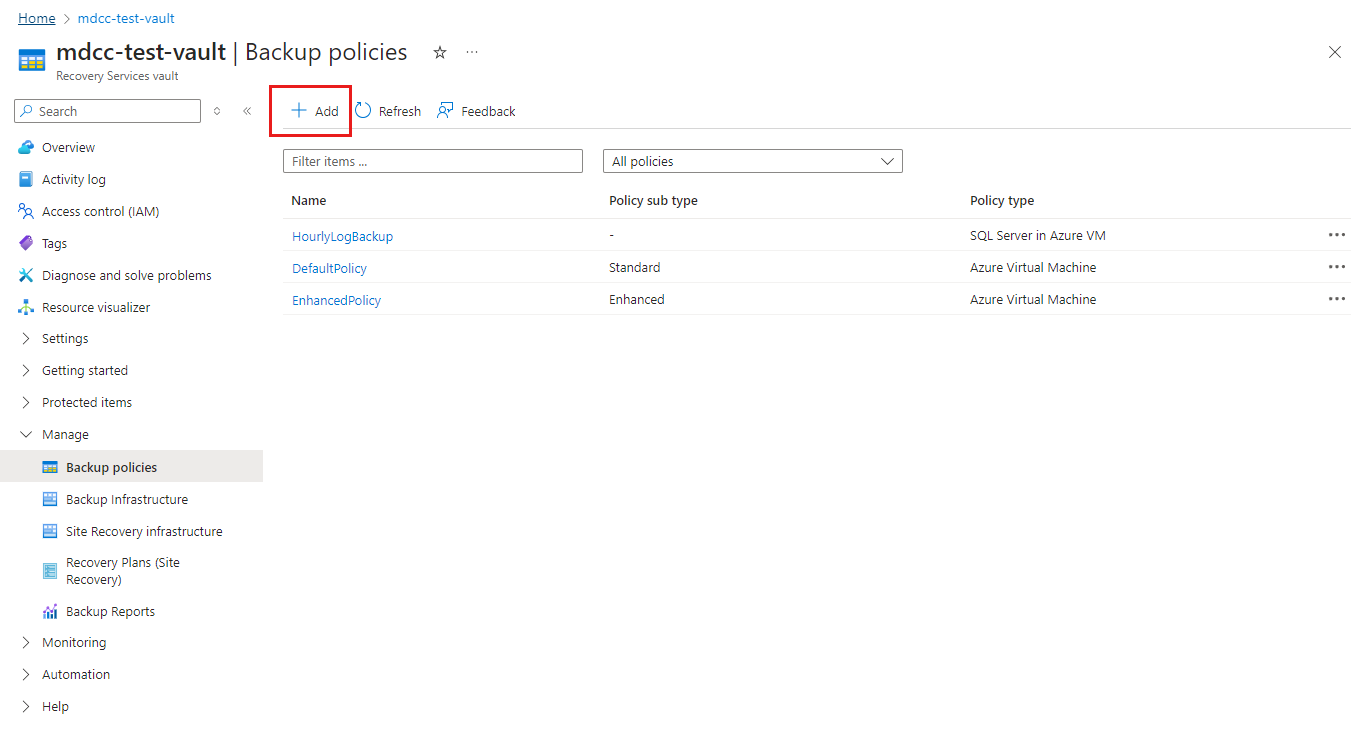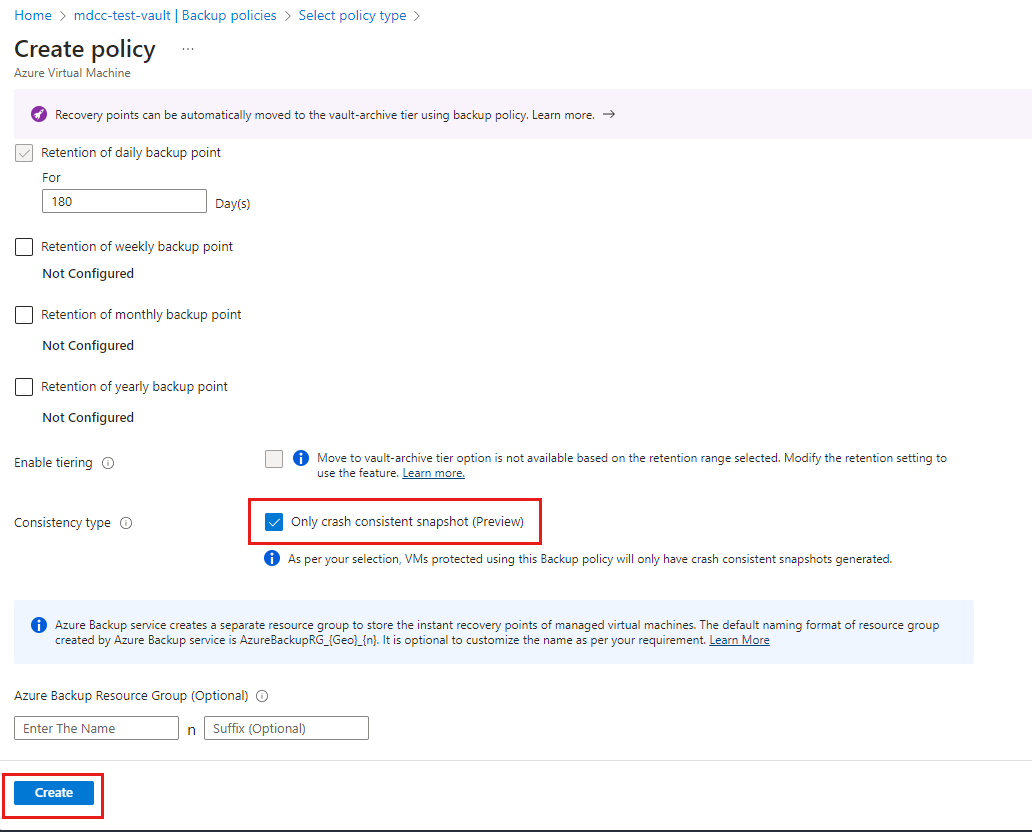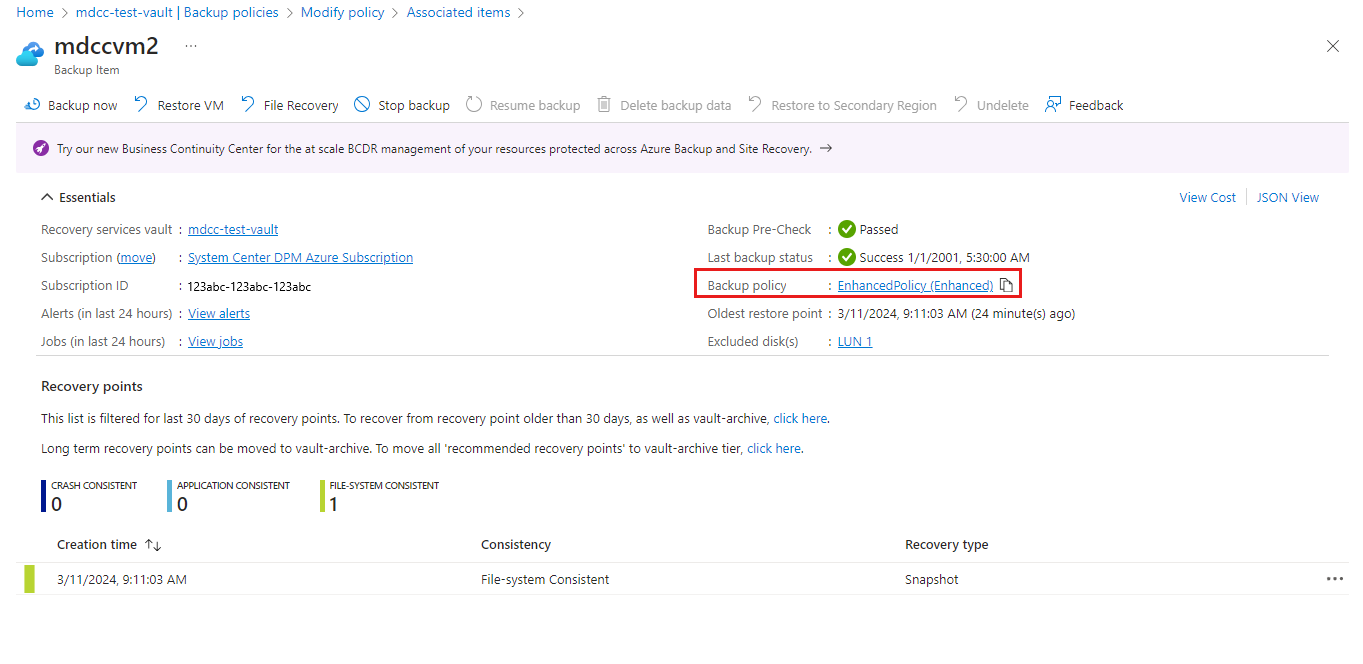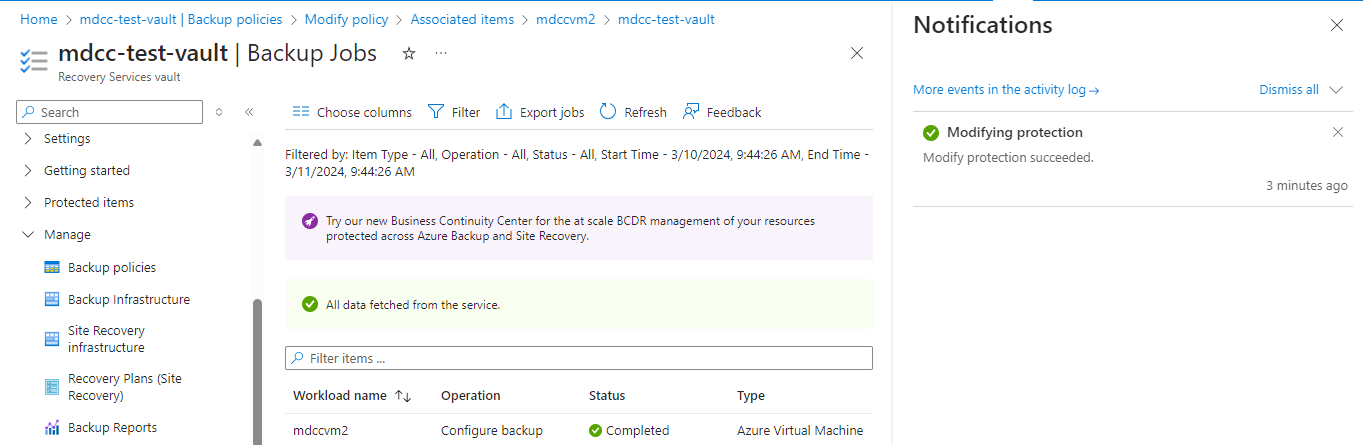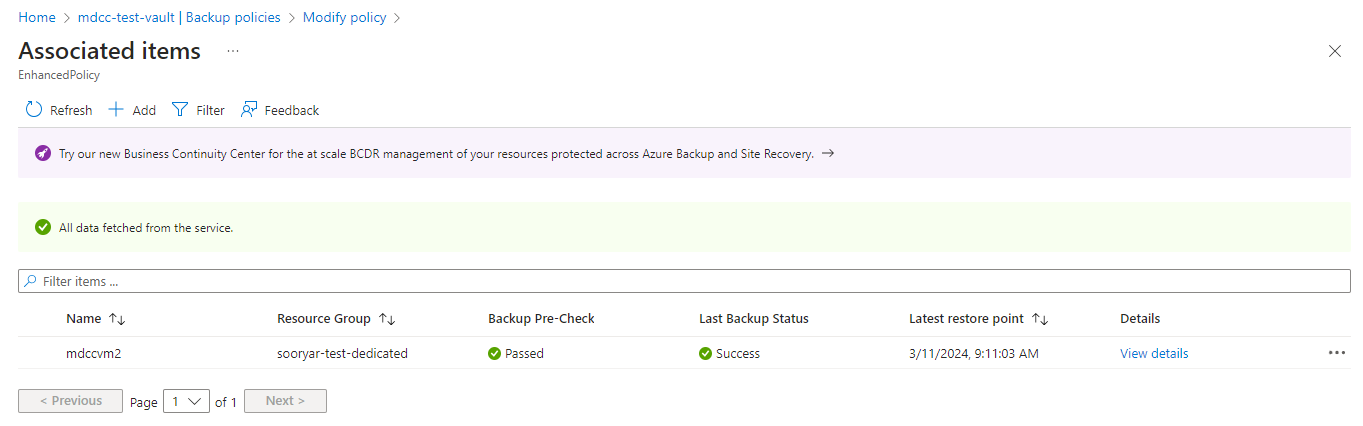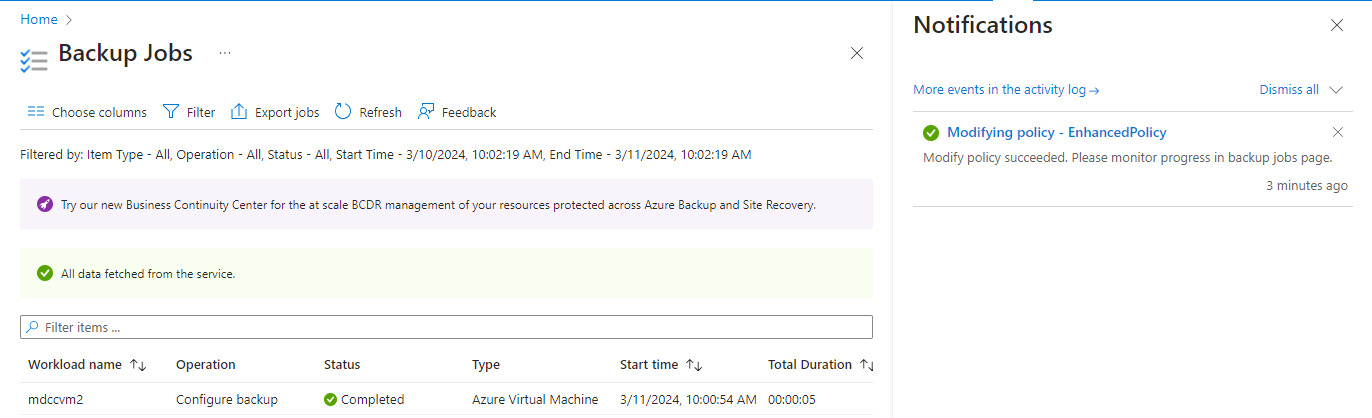エージェントレス マルチディスク クラッシュ整合性バックアップ (プレビュー) による Azure VM のバックアップ
この記事では、Azure portal を使用してエージェントレス マルチディスク クラッシュ整合性バックアップ (プレビュー) による Azure VM のバックアップを構成し、VM をバックアップする方法について説明します。
Azure Backup では、マルチディスク クラッシュ整合性復元ポイント (プレビュー) を使用することによってエージェントレスの VM バックアップがサポートされています。 拡張 VM バックアップ ポリシーを使用して、Azure VM のバックアップの整合性の種類 (アプリケーション整合性復元ポイントまたはクラッシュ整合性復元ポイント プレビュー) を構成できるようになりました。 この機能を利用すると、Azure VM バックアップのアプリケーション整合性スナップショットが失敗した場合に "クラッシュ整合性スナップショット" ("サポートされている VM" 向け) を使用してバックアップ操作を再試行することもできます。
開始する前に
サポートされているシナリオと、エージェントレス マルチディスク クラッシュ整合性バックアップの制限事項を確認してください。 詳細情報。
新しい Azure VM のためのエージェントレス マルチディスク クラッシュ整合性バックアップによるバックアップを構成する
"アプリケーション/ファイル システム整合性バックアップ" が既定の設定であるため、"クラッシュ整合性バックアップ" をこのポリシーの中で明示的に設定する必要があります。
Note
エージェントレス クラッシュ整合性バックアップは、"拡張 VM バックアップ ポリシー" でのみ使用できます。
新しい Azure VM のためのバックアップを構成してエージェントレス マルチディスク クラッシュ整合性バックアップを有効にするには、Recovery Services コンテナーを作成し、次の手順に従います。
[バックアップの構成] ブレードの [ポリシー サブタイプ] で、[拡張]>[新しいポリシーの作成] を選択します。
[ポリシーの作成] ブレードで、[整合性の種類] を [クラッシュ整合性スナップショット (プレビュー) のみ] に設定して "エージェントレス クラッシュ整合性バックアップ" を有効にします。
[OK] を選択します。
VM をアプリケーション/ファイル システム整合性からクラッシュ整合性バックアップに移行する
拡張ポリシーを使用して VM をバックアップしている場合は、次の方法で VM をエージェントベースのアプリケーション/ファイル システム整合性バックアップからエージェントレスのクラッシュ整合性バックアップに移行できます。
- 関連付けられたバックアップ ポリシーを変更する (推奨)
- ポリシー設定を直接編集する
オプション 1: VM バックアップ ポリシーを変更してアプリケーション/ファイル システム整合性バックアップからクラッシュ整合性バックアップに切り替える (推奨)
次のステップを実行します。
Recovery Services コンテナーに移動して [管理]>[バックアップ ポリシー] を選択し、"クラッシュ整合性バックアップ" に移行する VM のポリシーを確認します。
そのバックアップ ポリシーを選択し、[ポリシーの変更] ブレードで [関連付けられている項目] を選択して、クラッシュ整合性バックアップに移行する VM を特定します。
Note
その VM がクラッシュ整合性バックアップのサポート対象であることを確認してください。 サポートされているシナリオについて説明します。
[ポリシーの変更] に移動してポリシーの設定を書き留めます。これは、同じ設定を新しいバックアップ ポリシーでも使用するためです。
[バックアップ ポリシー] ブレードに移動し、新しいポリシーを作成するために [追加] を選択します。
[ポリシーの種類の選択] ブレードで [Azure 仮想マシン] を選択します。
[ポリシーの作成] ブレードで、[ポリシー サブタイプ] として [拡張] を選択してから、新しいポリシーを既存のポリシーと同じバックアップ頻度および保持期間で構成します。
[整合性の種類] を [クラッシュ整合性スナップショット (プレビュー) のみ] に設定してから、[作成] を選択します。
既存のポリシーに移動して [関連付けられている項目] を選択し、クラッシュ整合性バックアップに移行する VM に対応する [詳細の表示] を選択します。
[バックアップ ポリシー] を選択して [バックアップ ポリシーの変更] ブレードに移動します。
[バックアップ ポリシーの変更] ブレードで、バックアップ ポリシーを先ほど作成した新しいポリシーに変更し、その整合性の種類が "クラッシュ整合性" に設定されていることを確認して [変更] を選択します。
[保護の変更] の通知と、VM 用のコンテナー内での [バックアップの構成] ジョブがトリガーされます。 この通知またはジョブを監視して、クラッシュ整合性バックアップ ポリシーが正常に追加されたかどうかを確認します。
オプション 2: バックアップ ポリシーに変更を加えてアプリケーション/ファイル システム整合性バックアップからクラッシュ整合性バックアップに変更する
新しいポリシーを作成して特定の VM のみを移行することを望まない場合は、既存のポリシーの [整合性の種類] オプションを編集します。
次のステップを実行します。
- Recovery Services コンテナーに移動して [バックアップ ポリシー] を選択し、既存のポリシーを選択します。
[ポリシーの変更] で、[関連付けられている項目] を選択します。
[ポリシーの変更] ブレードに移動し、[整合性の種類] を [クラッシュ整合性スナップショット (プレビュー) のみ] に設定してから、[更新] を選択します。
"バックアップ ポリシーの変更" ジョブを [バックアップ ジョブ] ブレードで監視できます。 ポリシー内の各 VM に対してトリガーされた "バックアップの構成ジョブ" が表示されます。
Note
サポートされていない VM が原因でジョブが失敗した場合は、ポリシーを元に戻してクラッシュ整合性バックアップの選択を解除するとともに、サポートされていない VM をすべてポリシーから削除した後に更新を再試行してください。